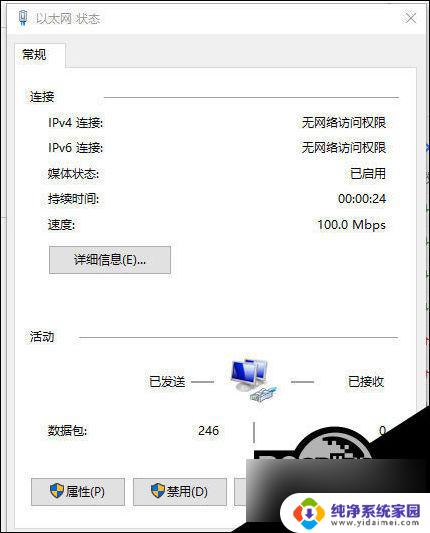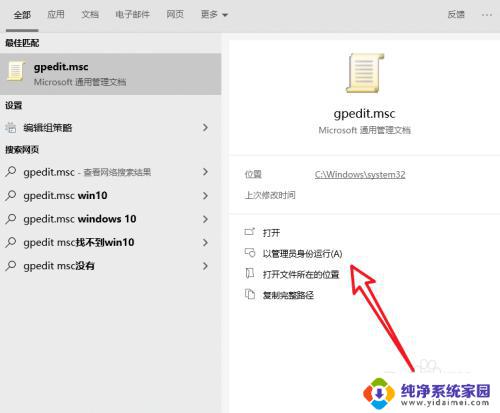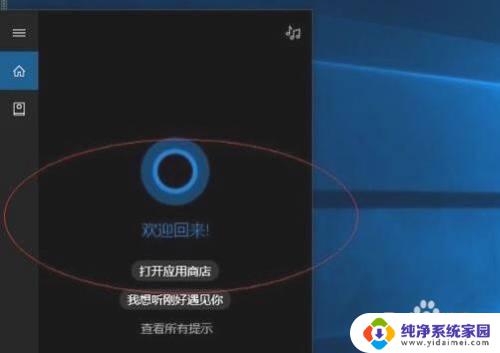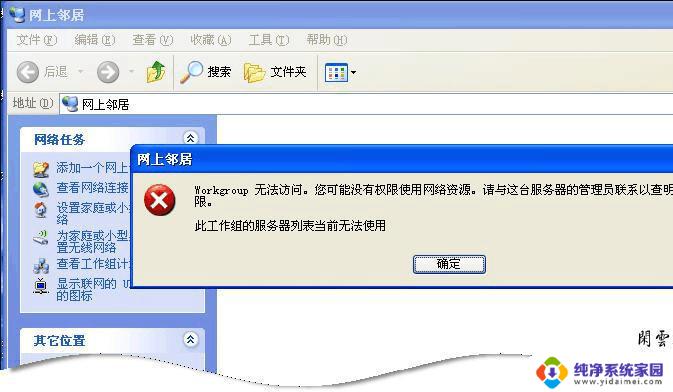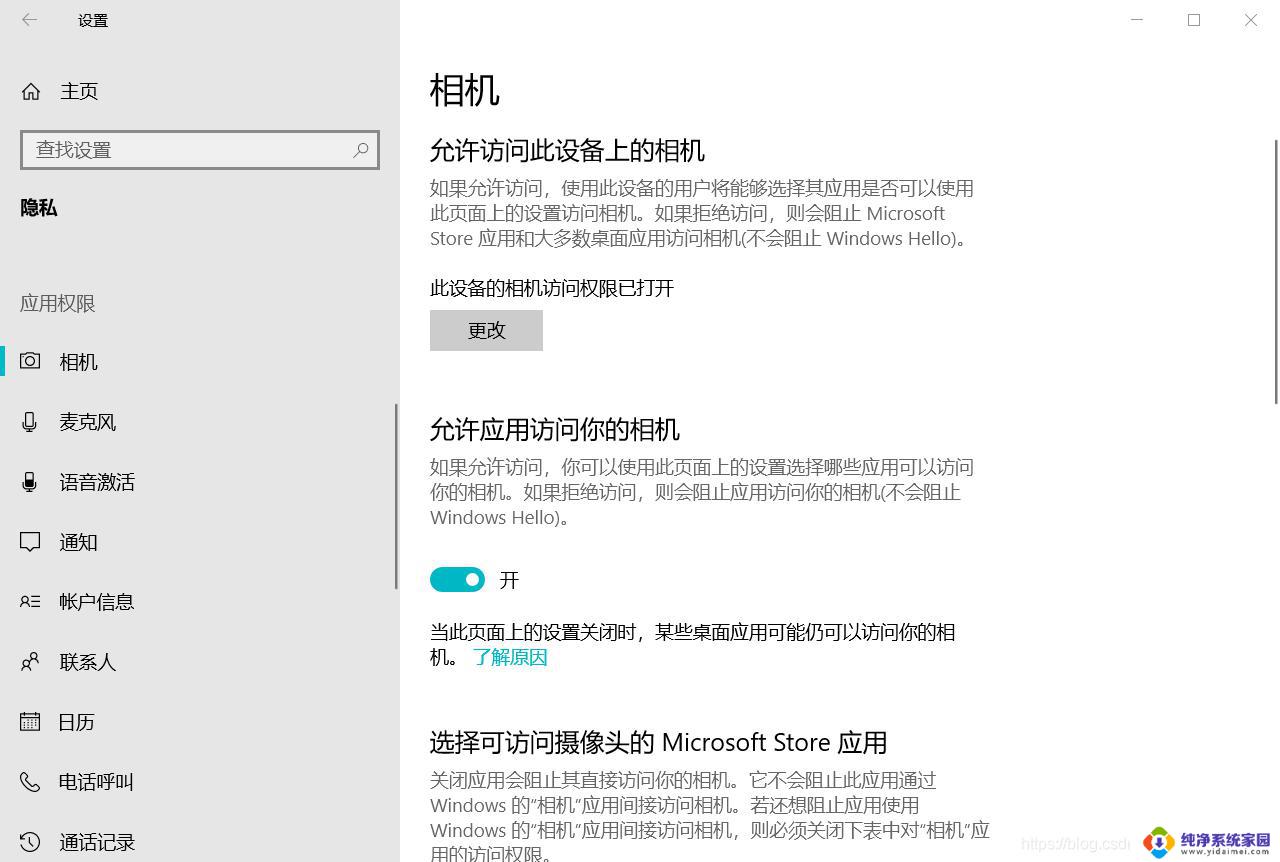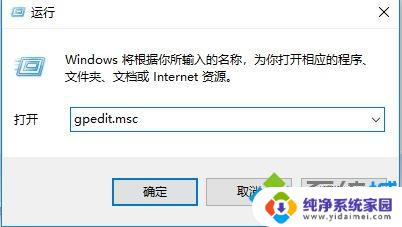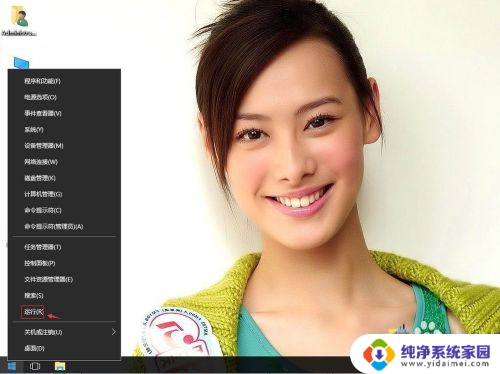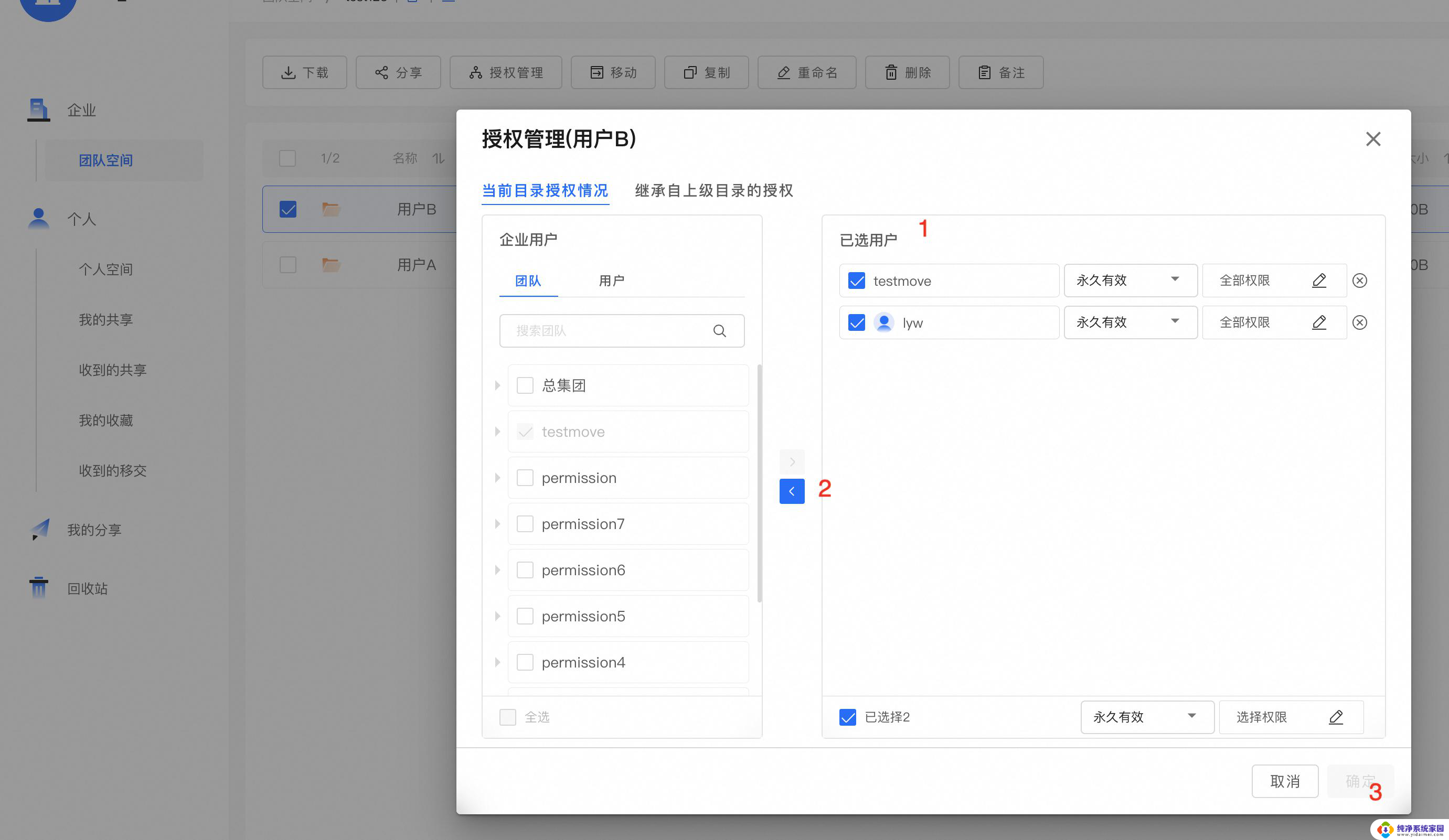window10的ipv4和ipv6无网络访问权限 Win10系统Ipv6连接无权限解决方法
在使用Windows 10操作系统时,有时候会遇到ipv4和ipv6无网络访问权限的问题,特别是当ipv6连接无权限时,会导致无法正常上网,给用户带来不便。针对这一问题,我们可以采取一些解决方法来解决ipv6连接无权限的情况,从而恢复网络访问权限。接下来我们将介绍一些针对Windows 10系统ipv6连接无权限的解决方法,帮助用户顺利解决网络访问权限问题。
步骤如下:
1.第一步,点击左下角的win图标,再点击打开设置面板,如图所示。
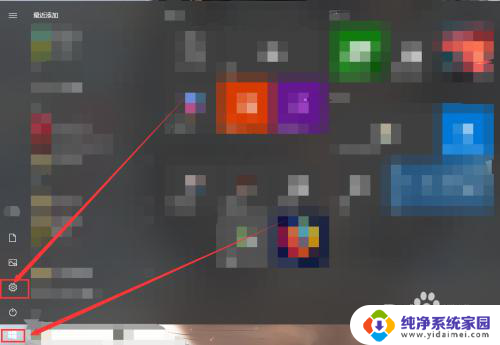
2.第二步,点击打开【网络和internet】,如图所示。
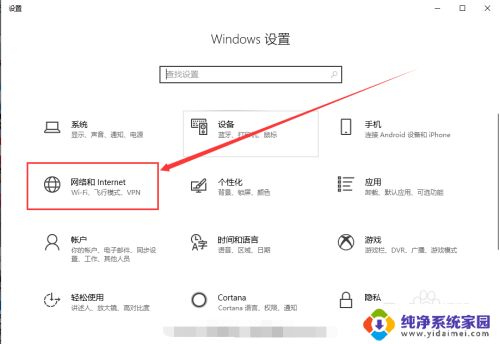
3.第三步,左侧面板选择【状态】,找到面板选项中的【更改适配器选项】,点击打开,如图所示。
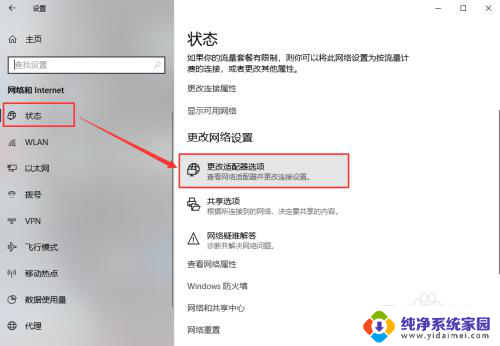
4.第四步,找到我们电脑要连接的网络,双击打开,如图所示。
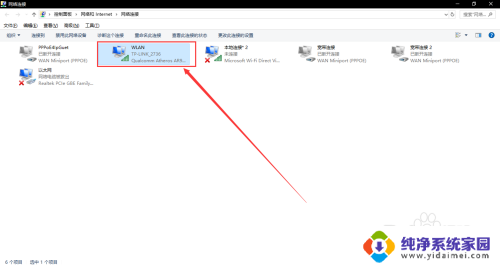
5.第五步, 点击打开面板中的【属性】,如图所示。
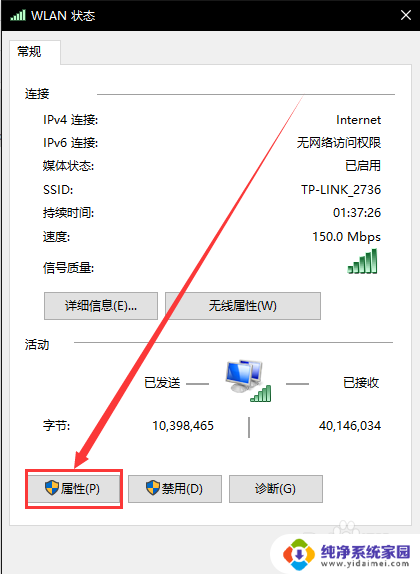
6.第六步,找到【internet协议版本6(TCP/IPv6)】。点击选中后,再点击【确定】,如图所示。
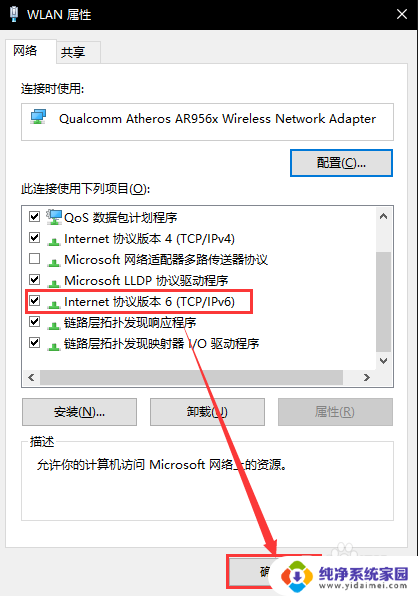
以上就是window10的ipv4和ipv6无网络访问权限的全部内容,如果你遇到了这个问题,可以尝试根据小编提供的方法来解决,希望这对大家有所帮助。